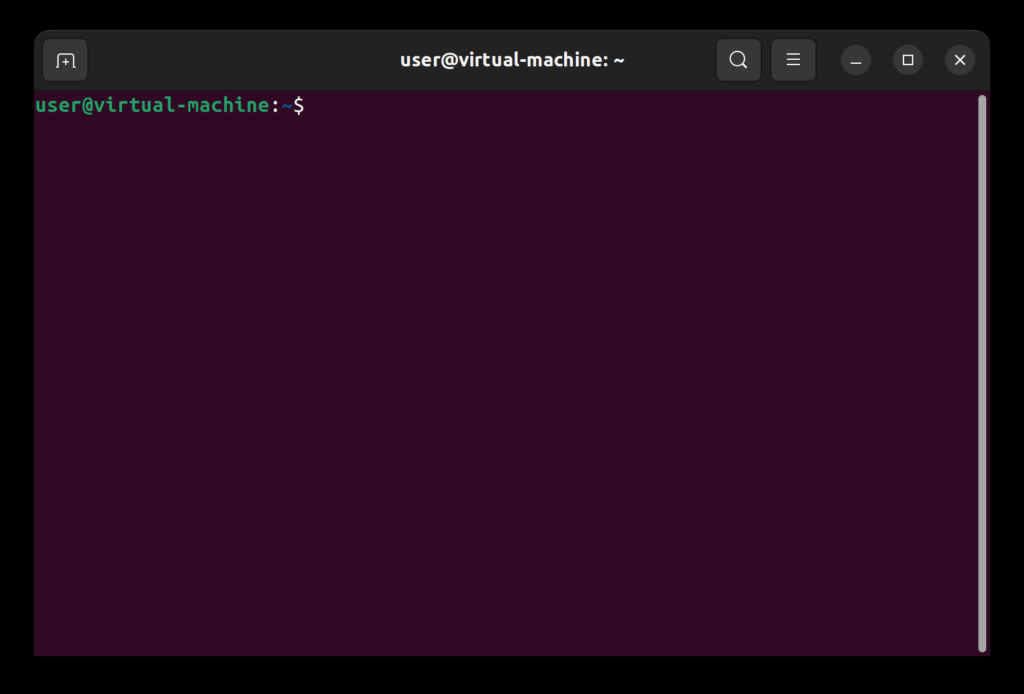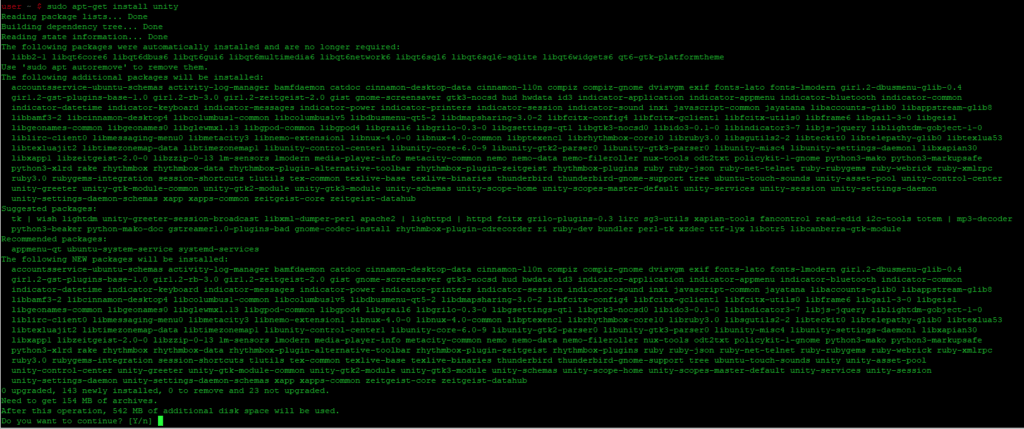Каждый элемент вашей операционной системы оказывает определенное воздействие на расход заряда аккумулятора. Чем больше активных элементов в данном случае, тем быстрее происходит разрядка батареи. По этой причине некоторые пользователи, желающие продлить время автономной работы своего ноутбука, стремятся активировать режим с низким энергопотреблением. Поэтому в данной статье мы представим различные подходы, с помощью которых вы сможете включить режим с низким энергопотреблением в Ubuntu.
Как активировать низкое разрешение экрана в операционной системе Ubuntu?
Для активации низкого режима графики в Ubuntu существует два возможных подхода, описанных ниже:
Метод № 1
Для включения низкого режима графики в Ubuntu с использованием менеджера настроек CompizConfig выполните следующие инструкции:
В первую очередь, необходимо установить менеджер настроек CompizConfig. Для этого откройте терминал, нажав Ctrl+T, или кликните по значку "Activities" на рабочем столе. Затем введите "terminal" в строке поиска и дважды кликните по результату поиска для запуска терминала. Также можно щелкнуть правой кнопкой мыши на рабочем столе и выбрать пункт "Открыть терминал" в меню. Пример открытого окна терминала показан на рисунке ниже:
Сейчас введите в терминале команду, указанную ниже, и нажмите клавишу "Enter":
| 1 | sudo apt-get update |
Выполнение указанной команды подготовит вашу систему к загрузке и установке всех актуальных пакетов из Интернета. Этот шаг также проиллюстрирован на приведенном ниже изображении:
После благополучного выполнения данной команды введите в терминале следующую строку и нажмите клавишу "Enter":
| 1 | sudo apt-get install compizconfig-settings-manager |
Исполнение данной команды займет какое-то время, в зависимости от скорости вашего интернет-соединения. Также она представлена на изображении ниже:
После успешного выполнения указанной команды перейдите на вкладку "Activities" на рабочем столе. Затем введите "compiz" в строке поиска, которая появится, и нажмите клавишу "Enter", как показано на приведенном ниже изображении:
Чтобы активировать плагин Ubuntu Unity Plugin на рабочем столе, щелкните по нему на панели. В случае, если данный плагин не установлен по умолчанию, вы можете просто выполнить установку, введя в терминале следующую команду и нажав клавишу "Enter":
Если на панели рабочего стола отсутствует плагин Ubuntu Unity Plugin, его можно установить. Для этого просто введите следующую команду в терминале и нажмите клавишу "Enter":
| 1 | sudo apt-get install unity |
Этот плагин показан на следующем изображении:
На вкладке "Общие" данного плагина прокрутите страницу вниз, чтобы найти опцию "Включить режим низкой графики". Установите флажок рядом с этой опцией, чтобы активировать её, согласно изображению ниже:
Теперь выполните перезагрузку компьютера, чтобы внесенные изменения начали действовать.
Метод № 2
Для активации режима низкой графики в Ubuntu через терминал Ubuntu, выполните следующие шаги:
Сначала запустите терминал в Ubuntu. Для этого вы можете нажать Ctrl+T или щелкнуть по значку "Activities" на рабочем столе. Затем введите "terminal" в строке поиска и дважды кликните по результату поиска, чтобы открыть терминал. Также можно щелкнуть правой кнопкой мыши на рабочем столе и выбрать пункт "Открыть терминал" в меню. Пример открытого окна терминала показан на рисунке ниже:
А теперь, в терминале введите указанную команду и нажмите клавишу "Enter".
| 1 | sudo nano /usr/share/upstart/sessions/lowgfx.confsudo |
Выполнение этой команды откроет файл конфигурации, который нужно изменить, чтобы активировать режим низкой графики. Этот шаг также проиллюстрирован на следующем изображении:
После успешного выполнения этой команды откроется файл на экране. Введите следующий скрипт в файл, сохраните изменения и закройте его.
| 1 2 3 4 | start on starting unity7 pre-start script initctl set-env –g UNITY_LOW_GFX_MODE=1 end script |
Теперь перезагрузите ваше устройство. После перезагрузки откройте терминал снова. Введите в него следующую команду для обновления ПК и нажмите клавишу "Enter":
| 1 | sudo apt-get update |
Этот шаг представлен на изображении ниже:
Последним шагом введите следующую команду в терминале для обновления компьютера и внесения вступивших в силу изменений, затем нажмите клавишу "Enter":
| 1 | sudo apt-get upgrade |
После успешного завершения вышеуказанных шагов, режим низкой графики будет активирован немедленно.
Вывод
Оба обсужденных в этой статье метода являются эффективными для активации режима низкого разрешения в Ubuntu. Тем не менее, второй метод требует меньше шагов, что делает его предпочтительным для большинства пользователей.